О диапазонах наложения
Диапазоны наложения позволяют определить, каким образом должно происходить наложение значений тонов верхнего и нижних слоев. Можно установить диапазон значений для тонов, которые должны быть изменены, а также отрегулировать уровень непрозрачности для определенного диапазона (от непрозрачного до прозрачного).

Диапазон смешивания выделенного и нижележащих слоев регулируется в диалоговом окне Диапазоны смешивания.
Можно изменить диапазон наложения для отдельных цветовых каналов в диалоговом окне.
О гамме наложения и сглаживании (только документы RGB)
В диалоговом окне «Диапазоны наложения» можно регулировать гамму наложения выделенного слоя. Благодаря этому вы можете работать в линейном цветовом RGB-пространстве (гамма 1.0), выполнять смешивание цветов в стандартном пространстве sRGB (гамма 2.2) или применять любую другую гамму до версии 3.0. Другими словами, вы можете полностью управлять взаимодействием тонов полупрозрачных объектов или объектов со сглаженными краями и цветов расположенных ниже слоев.
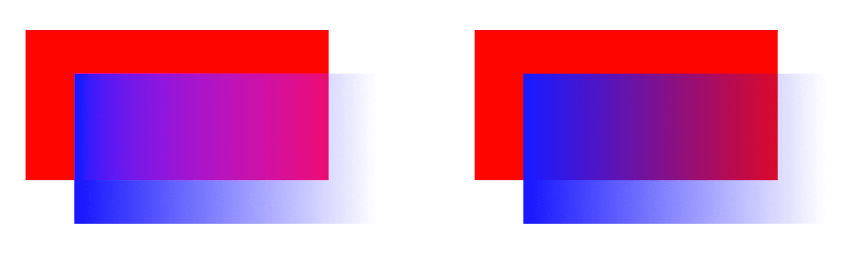
Сглаживание: это устранение эффекта «зубчатости» линий на пиксельной сетке. Эффект сглаживания достигается за счет добавления полупрозрачных пикселей вдоль линии для того, чтобы сделать переход от края линии к объектам фона более плавным. Эту область перехода иногда называют линейным градиентом сглаживания или областью покрытия сглаживания.
В диалоговом окне «Диапазоны наложения» можно отрегулировать параметры линейного градиента (покрытия) сглаживания для выделенного слоя, а также указать, по какому принципу будет происходить унаследование или настройка сглаживания независимо от других слоев и есть ли в том или ином необходимость. Для улучшения рабочего процесса дочерние слои, расположенные в порядке иерархии в родительском слое, могут автоматически наследовать настройки родительского слоя в отношении сглаживания, однако для них можно настроить принудительное применение или игнорирование сглаживания.
